Créer de nouvelles catégories et offres
Si vous souhaitez publier des offres avec edoobox, l'arbre d'offres joue un rôle décisif. Il sert à organiser et à gérer efficacement vos offres. Avec l'arbre d'offres, vous pouvez créer une structure qui ressemble à un système de fichiers. Vous créez des catégories principales et, si nécessaire, des sous-catégories sous lesquelles vous pouvez placer vos offres. Cela permet une gestion optimale de vos offres et simplifie la catégorisation ciblée pour la présentation sur votre site web.
Avant de pouvoir créer une offre, vous devez d'abord créer une catégorie correspondante. Toutes les catégories et offres de l'arbre d'offres peuvent être déplacées de manière flexible par glisser-déposer afin d'adapter la structure à vos besoins actuels.
Créer une nouvelle catégorie
Pour créer de nouvelles catégories dans le compte edoobox, deux options sont disponibles :
Option 1 : via l'arbre des offres
Naviguez vers l'arbre des offres dans votre compte edoobox.
Cliquez avec le bouton droit de la souris sur le raccourci du compte A ou sur une catégorie existante dans l'arbre des offres à laquelle vous souhaitez subordonner la nouvelle catégorie.
Sélectionnez l'option "Ajouter une catégorie" dans le menu contextuel.
Saisissez le nom de la nouvelle catégorie et confirmez la création en cliquant sur "Ajouter". Veuillez n'utiliser qu'une seule fois chaque nom pour vos catégories, sinon des erreurs d'affichage peuvent survenir.
La catégorie nouvellement créée est désormais affichée dans l'arborescence des offres.
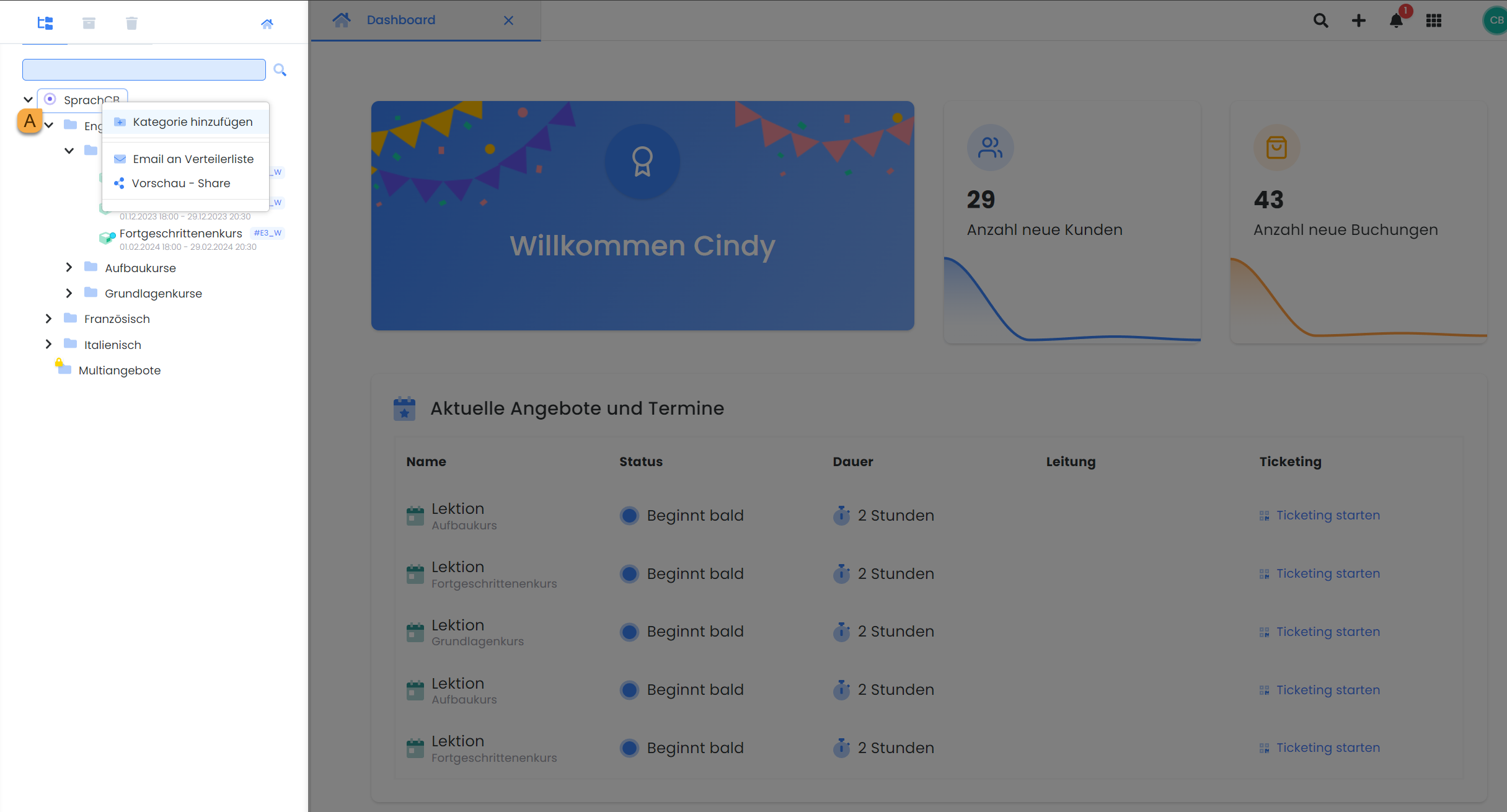
La structure de vos offres : Créer une catégorie via l'arborescence des offres
Option 2 : via la navigation principale
Cliquez sur le menu rapide (symbole +) B dans la navigation principale de votre compte edoobox.
Sélectionnez l'option "Catégorie" dans le menu déroulant.
Saisissez le nom de la nouvelle catégorie et sélectionnez le niveau (par ex. le code de compte) dans l'arborescence des offres auquel vous souhaitez subordonner la nouvelle catégorie. Veuillez n'utiliser qu'une seule fois chaque nom pour vos catégories, sinon des erreurs d'affichage peuvent survenir.
Confirmez la création en cliquant sur "Ajouter".
La catégorie nouvellement créée est désormais affichée dans l'arborescence des offres.
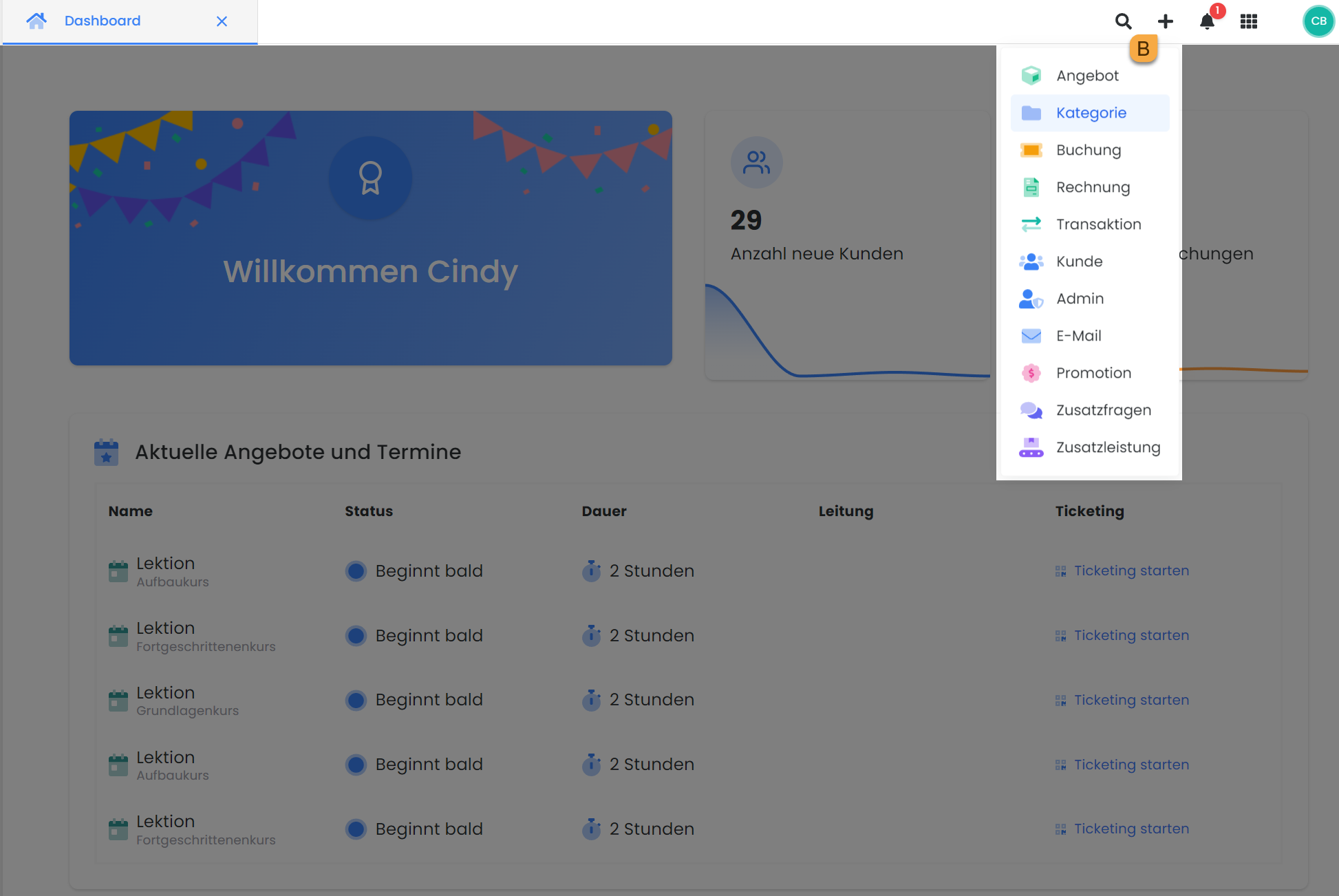
La structure de vos offres : Créer une catégorie via la navigation principale
Conseil : Catégories principales et sous-catégories
Vous pouvez créer des catégories principales et des sous-catégories en fonction de vos besoins afin d'organiser et de catégoriser vos offres de manière optimale.
Créer une nouvelle offre
Pour créer une nouvelle offre dans edoobox, vous suivez des étapes similaires à celles de la création d'une catégorie. La différence dans l'arbre des offres est que pour les nouvelles offres, vous faites toujours un clic droit sur la catégorie à laquelle vous voulez rattacher l'offre (au lieu de cliquer sur le raccourci du compte).
Dans le menu rapide de la navigation principale, sélectionnez "Offre" au lieu de "Catégorie" afin de créer une nouvelle offre. Vous pouvez ensuite saisir les informations nécessaires dans l'offre nouvellement créée et la soumettre à la réservation. publier.
Copier une offre
Pour gagner du temps et ne pas devoir créer des offres similaires à partir de zéro, l'arbre d'offres vous permet de copier des offres existantes. Pour ce faire, procédez comme suit :
Naviguer dans l'arborescence des offres
Cliquez avec le bouton droit de la souris sur l'offre que vous souhaitez copier.
Sélectionnez l'option "Copier" dans le menu contextuel.
Il vous sera alors demandé de définir la date de début de l'offre copiée. Les données de l'offre copiée, y compris les dates de début et de fin, la clôture des inscriptions et les dates, sont recalculées en fonction des paramètres de l'offre originale. La copie créée est une copie exacte de l'offre existante, y compris toutes les descriptions et les paramètres.
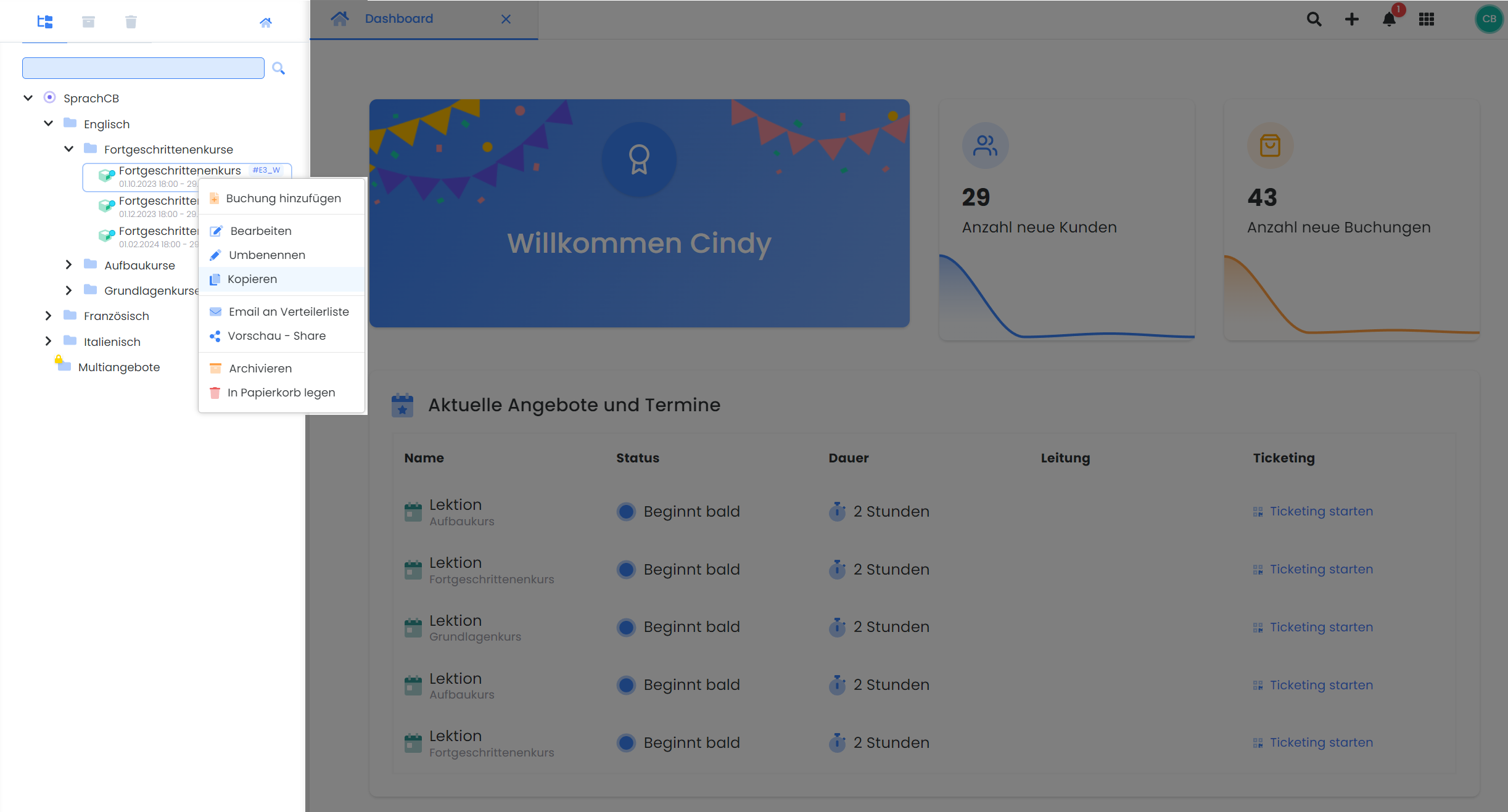
Dans l'arbre des offres : copier une offre existante via le menu contextuel
Tutoriels associés
Mots-clés pour ce guide
Catégorie ¦ Offre ¦ Aperçu ¦ code interne ¦ Design ¦ Réservations multiples
